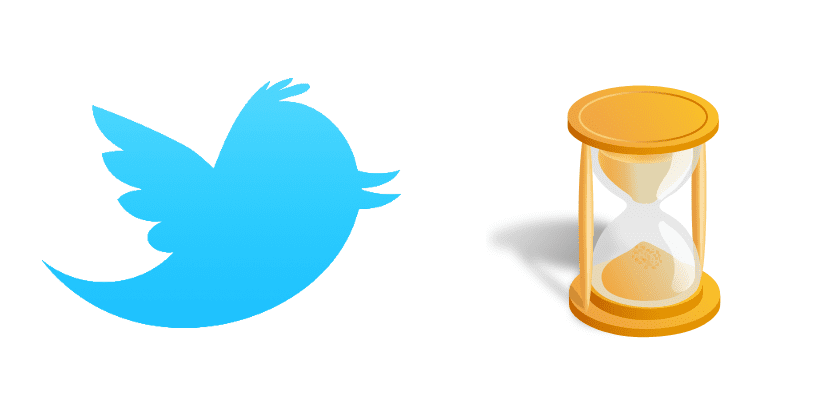
В попытке угодить новым или потенциальным пользователям, Twitter Инк она тупица вносит изменения в свою знаменитую сеть микроблоггинга. Некоторые из этих изменений очень и очень позитивны, например, новая возможность отправлять GIF-файлы, групповые чаты или опросы, но есть и другие разработки, которые для многих пользователей (включая меня) являются бессмыслицей, которые разрушают большую часть привлекательности того, кого мы любим Twitter. . Одна из этих новинок - показать нам чириканье беспорядочный, который известен как «Пока тебя не было».
К счастью, эту новую опцию можно отключить. К сожалению, по крайней мере, в моем случае, когда мне время от времени приходится проверять Twitter через Интернет, эта опция делает все, что захочет, и даже после ее деактивации она продолжает появляться. В любом случае в этом небольшом гайде мы научим вас как отключить опцию как в Twitter для iOS, так и в его веб-версии.
Как отключить «Пока тебя не было» в Твиттере
Twitter для iOS
Как обычно в нативном приложении, эта опция не скрыта, но это не самый короткий путь в мире. Мы отключим его, выполнив следующие действия:
- По логике открываем приложение с iPhone, iPod Touch или iPad.
- Мы играли на Счет, который находится внизу справа.
- Затем мы коснемся символ шестерни.
- Среди появившихся вариантов мы затрагиваем конфигурация.
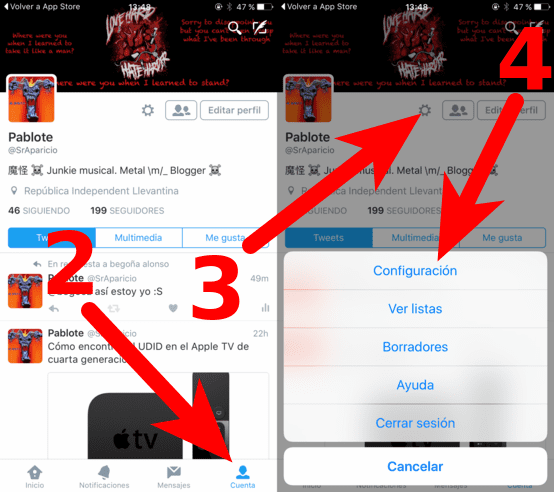
- Выбираем учетную запись, в которой хотим отключить опцию.
- Мы вошли Настройка временной шкалы.
- Наконец, мы деактивируем опцию «Сначала показывать мне лучшие твиты».
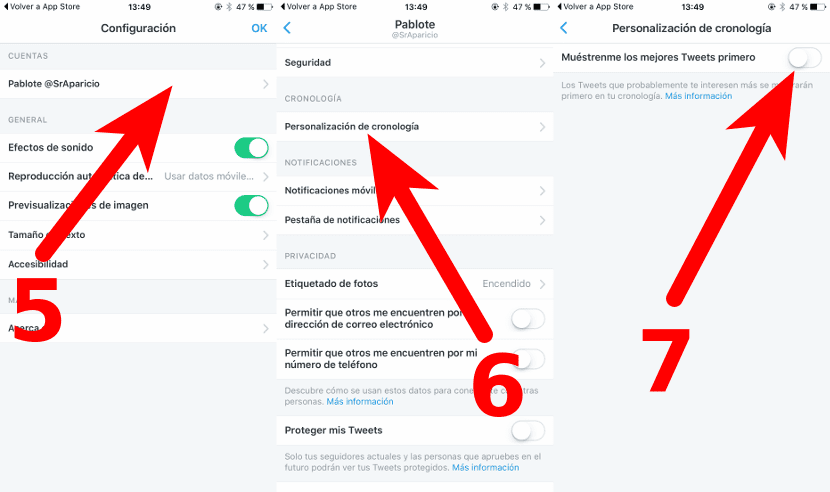
Веб-версия
Веб-версия не так скрыта, но мы также покажем вам, как ее отключить. Придется сделать следующее:
- Если мы этого не сделали, мы заходим на страницу Twitter и представляем себя.
- Нажимаем на наш аватар справа вверху.
- Затем мы нажимаем на Настройки.
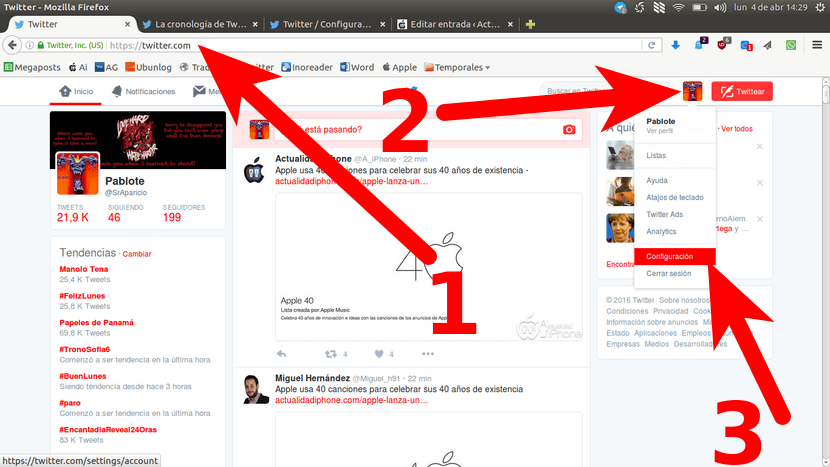
- Мы прокручиваем вниз и снимаем флажок «Сначала покажите мне лучшие твиты».
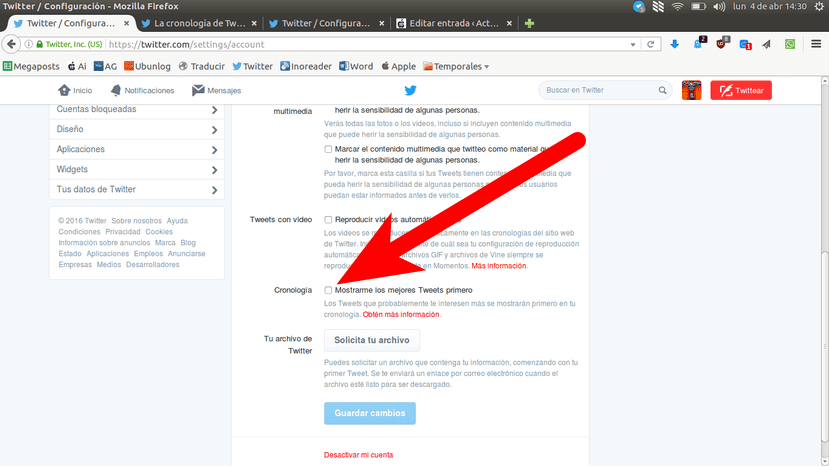
- Нажимаем на Сохранить изменения.
- Наконец, когда мы спрашиваем пароль, мы его вводим и принимаем.
И, что ж, с помощью этих простых шагов мы сможем продолжать пользоваться Твиттером, как и должно быть, не так ли?
